74 lines
2.1 KiB
Markdown
74 lines
2.1 KiB
Markdown
|
|
# 虚拟机相关操作
|
|||
|
|
|
|||
|
|
### 一、OS操作系统
|
|||
|
|
|
|||
|
|
1. #### 适用于个人电脑
|
|||
|
|
|
|||
|
|
- Windows适用于个人电脑(PC机)的系统:Windows7/8/10/11
|
|||
|
|
- Windows10常见版本:家庭版/专业版/企业版/教育版
|
|||
|
|
|
|||
|
|
2. #### 适用于服务器
|
|||
|
|
|
|||
|
|
- Windows Server:商业,图形界面、容易上手,闭源
|
|||
|
|
- Windows适用于服务器电脑的系统:Windows server 2008/2012/2016/2019
|
|||
|
|
|
|||
|
|
### 二、什么是虚拟化
|
|||
|
|
|
|||
|
|
> 通过软件技术来模拟更多的设备资源
|
|||
|
|
|
|||
|
|
1. #### 虚拟机
|
|||
|
|
|
|||
|
|
- 运行在计算机上的一款软件程序,模拟计算机硬件功能,为用户提供一个独立的计算机环境。
|
|||
|
|
|
|||
|
|
2. #### 虚拟化的实现条件
|
|||
|
|
|
|||
|
|
- 支持虚拟化的CPU处理器(开启CPU虚拟化功能)
|
|||
|
|
- 内存足够支撑运行多个虚拟机
|
|||
|
|
- 虚拟化平台软件(例如VMware Workstation Pro)
|
|||
|
|
|
|||
|
|
3. #### 常见的虚拟机产品
|
|||
|
|
|
|||
|
|
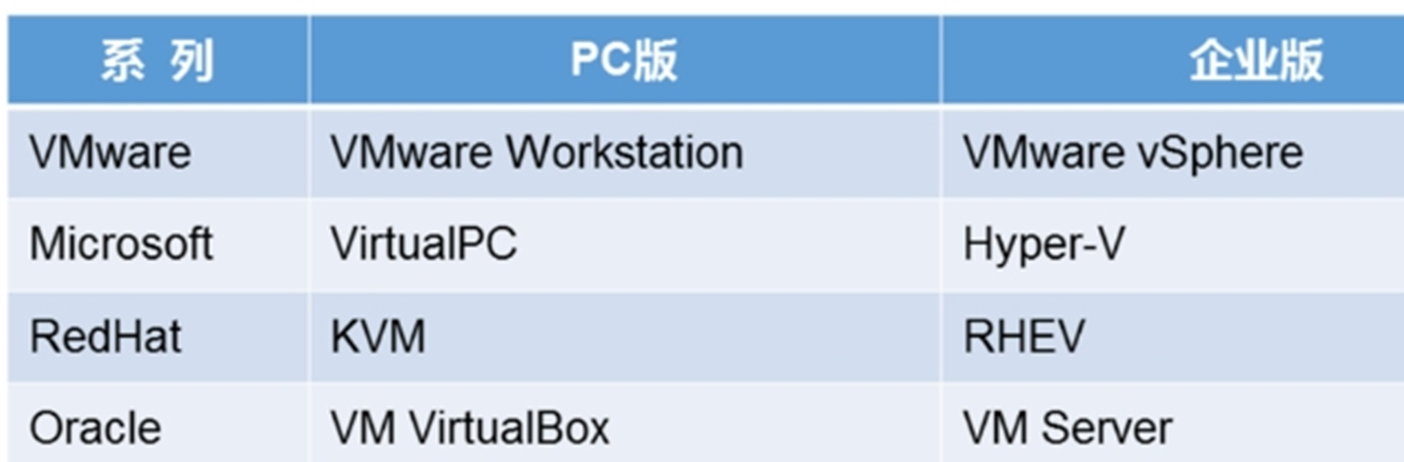
|
|||
|
|
|
|||
|
|
### 三、安装Win10虚拟机
|
|||
|
|
|
|||
|
|
1. 创建虚拟机安装目录
|
|||
|
|
|
|||
|
|
2. 创建裸机
|
|||
|
|
|
|||
|
|
> 文件 → 新建虚拟机 → 典型 → 下一步 → 稍后安装操作系统 → 下一步 → 客户机操作系统 → 选择Windows 10 X64 → 下一步 →
|
|||
|
|
>
|
|||
|
|
> 虚拟机名输入win10-1-位置选择(x:\虚拟机\Win10-1) → 下一步 → 磁盘大小输入500G → 将虚拟磁盘存储为单个文件 → 下一步 → 下一步 → 完成
|
|||
|
|
|
|||
|
|
3. 镜像光盘放光驱
|
|||
|
|
|
|||
|
|
> 双击CD/DVD-使用ISO映像文件-浏览-选择X:\NTD2024_tools\A模块软件素材\ISO镜像
|
|||
|
|
|
|||
|
|
4. 点击启动按钮进入安装向导
|
|||
|
|
|
|||
|
|
5. 配置安装过程
|
|||
|
|
|
|||
|
|
### 四、安装好系统的虚拟机,应该做哪些操作?
|
|||
|
|
|
|||
|
|
1. 安装虚拟工具(VMware Tools)
|
|||
|
|
|
|||
|
|
> - 什么是硬件驱动?
|
|||
|
|
>
|
|||
|
|
> 能够让计算机的硬件充分发挥硬件性能,使硬件能够正常工作,我们把这样的程序称为硬件驱动。
|
|||
|
|
|
|||
|
|
2. 安装压缩解压程序
|
|||
|
|
|
|||
|
|
3. 调用桌面常用图标
|
|||
|
|
|
|||
|
|
4. 激活win10系统
|
|||
|
|
|
|||
|
|
5. 更改计算机名
|
|||
|
|
|
|||
|
|
6. 创建虚拟机快照
|
|||
|
|
|
|||
|
|
### 五、部署Windows Server 2019
|
|||
|
|
|
|||
|
|
> 与第三步安装win10虚拟机没有区别
|
|||
|
|
|
|||
|
|
> win10与win server 2019相互ping通需要关闭双方的windows防火墙
|